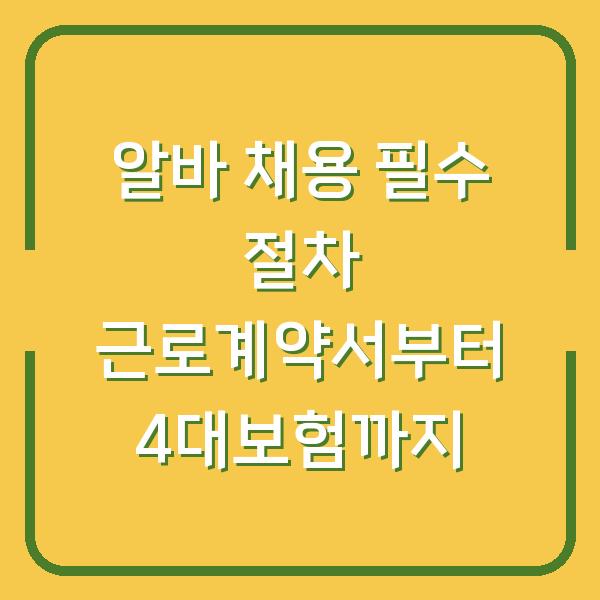현대의 노트북은 경량화 및 슬림화를 추구하면서 유선 랜 포트를 제거하는 경향이 있습니다. 이로 인해 USB 랜 허브를 통해 인터넷에 연결하는 경우가 많아졌습니다.
하지만 이러한 USB 랜 허브가 노트북의 절전 모드와 상호작용하면서 신호가 끊기는 문제가 발생할 수 있습니다. 이번 글에서는 USB 랜 허브의 절전 모드 설정을 통해 노트북의 유선 랜 끊김 문제를 해결하는 방법에 대해 자세히 설명하겠습니다.
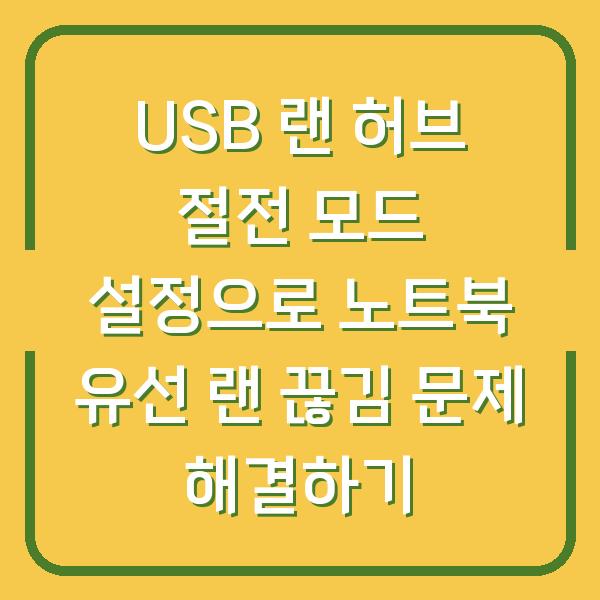
USB 랜 허브의 역할과 문제점

USB 랜 허브는 노트북이나 다른 장치에 USB 포트를 통해 연결되어 유선 인터넷에 접속할 수 있는 장치입니다. 이는 랜 포트가 없는 노트북 사용자에게 필수적인 도구가 되었지만, 고질적인 문제인 신호 끊김 현상으로 많은 사용자가 스트레스를 받고 있습니다.
이러한 문제는 주로 USB 랜 허브가 노트북의 전원 관리 시스템과 충돌할 때 발생합니다.
USB 랜 허브의 기본 작동 원리
USB 랜 허브는 USB 포트를 통해 인터넷 신호를 전달받아 노트북에 연결된 장치에 전달하는 역할을 합니다. 이 과정에서 USB 허브는 노트북의 전원 관리 시스템, 특히 절전 모드와 관련된 설정에 영향을 받을 수 있습니다.
절전 모드가 활성화되면 네트워크 연결이 비활성화될 수 있어, 사용자는 “네트워크가 끊겼습니다”라는 메시지를 자주 경험하게 됩니다.
| USB 랜 허브의 기능 | 설명 |
|---|---|
| 신호 전송 | USB 포트를 통해 인터넷 신호를 수신하여 노트북에 전달 |
| 포트 확장 | 하나의 USB 포트를 여러 개로 확장하여 다양한 장치를 연결 |
| 절전 모드 영향 | 노트북의 전원 관리 설정에 따라 신호가 끊길 수 있음 |
절전 모드의 이해와 문제 해결 방법

절전 모드는 노트북의 전원을 효율적으로 관리하기 위한 기능입니다. 이 모드가 활성화되면 사용하지 않는 장치를 자동으로 비활성화하여 배터리 소모를 줄이려는 노력이 이루어집니다.
그러나 USB 랜 허브와 같은 장치가 비활성화되면 인터넷 연결이 끊길 수 있습니다. 따라서 이 문제를 해결하기 위해서는 몇 가지 설정을 변경해야 합니다.
절전 모드 설정 변경하기
노트북에서 USB 랜 허브의 신호가 끊기지 않도록 하려면, 다음과 같은 절전 모드 관련 설정을 변경해야 합니다.
-
이더넷 속성 변경: ‘이더넷’을 검색하여 ‘이더넷 연결’로 들어간 후, ‘네트워크 및 인터넷 설정’에서 ‘고급 네트워크 설정’으로 들어갑니다. 여기서 ‘추가 어댑터 설정’으로 이동하여 이더넷 속성을 변경합니다.
-
에너지 효율적인 이더넷 비활성화: ‘에너지 효율적인 이더넷’ 설정을 ‘사용 안 함’으로 변경합니다. 이는 USB 랜 허브가 절전 모드에서 비활성화되는 것을 방지할 수 있습니다.
-
전원 관리 설정 조정: ‘전원 관리’ 탭에서 ‘전원을 절약하기 위해 컴퓨터가 이 장치를 끌 수 있음’ 옵션을 해제합니다. 이렇게 하면 USB 랜 허브가 절전 모드에 들어가는 것을 막을 수 있습니다.
| 절전 모드 설정 항목 | 변경 전 | 변경 후 |
|---|---|---|
| 에너지 효율적인 이더넷 | 사용 | 사용 안 함 |
| 전원 관리 설정 | 활성화 | 비활성화 |
추가적인 설정 조정
USB 랜 허브의 성능을 더욱 향상시키기 위해서는 몇 가지 추가적인 설정 조정이 필요합니다. 이러한 설정들은 랜 허브의 작동 방식에 직접적인 영향을 미치므로 주의 깊게 변경해야 합니다.
WOL 종료 링크 속도
‘WOL 종료 링크 속도’ 설정을 ‘속도 저하 안됨’으로 변경하면, 랜 허브가 절전 모드에 들어가더라도 신호가 끊기는 현상을 방지할 수 있습니다. 이는 USB 랜 허브가 항상 연결된 상태를 유지하도록 도와줍니다.
Adaptive Link Speed 설정
‘Adaptive Link Speed’ 설정을 ‘사용’으로 변경하면, 랜 허브는 네트워크 환경에 따라 자동으로 최적의 속도를 유지하게 됩니다. 이를 통해 데이터 전송 속도를 더욱 향상시킬 수 있습니다.
| 설정 항목 | 설명 |
|---|---|
| WOL 종료 링크 속도 | 절전 모드에서의 신호 끊김 방지 |
| Adaptive Link Speed | 네트워크 환경에 따른 자동 속도 조정 |
네트워크 연결 설정
마지막으로, 네트워크 연결 방식도 신호 안정성에 영향을 줍니다. 일반적으로 ‘개인 네트워크’와 ‘공용 네트워크’로 구분되며, 개인적으로 사용하는 장치에서는 항상 ‘개인 네트워크’로 설정하는 것이 좋습니다.
이렇게 하면 네트워크 검색이나 파일 및 프린터 공유 설정도 더욱 원활하게 진행될 수 있습니다.
네트워크 설정 방법
- 네트워크 검색 설정: ‘켬’으로 설정합니다. 이는 네트워크 상의 다른 장치를 찾는 데 도움이 됩니다.
- 파일 및 프린터 공유 설정: ‘켬’으로 변경하여 다른 장치와의 데이터 공유를 원활하게 합니다.
| 네트워크 설정 항목 | 설정 값 |
|---|---|
| 네트워크 검색 | 켬 |
| 파일 및 프린터 공유 | 켬 |
결론
USB 랜 허브를 사용하는 노트북에서 신호 끊김 문제를 해결하기 위해서는 여러 가지 설정을 조정해야 합니다. 절전 모드의 설정을 변경하고 추가적인 네트워크 설정을 확인하는 것이 필요합니다.
이러한 과정을 통해 USB 랜 허브의 성능을 극대화하고, 안정적인 인터넷 연결을 유지할 수 있습니다. 노트북에서 유선 랜을 안정적으로 사용하기 위한 방법을 숙지하고, 이를 통해 보다 나은 인터넷 사용 경험을 누리시길 바랍니다.